
Peter Holmes
0
4181
542
Velkommen til den vidunderlige verden af domæner og et aktivt bibliotek. Jeg skrev for nylig et indlæg om at skubbe indstillingerne for Internet Explorer forældrekontrol ved hjælp af gruppepolitik. Sådan konfigureres betroede websteder i Internet Explorer til en gruppepolitik Sådan konfigureres betroede websteder i Internet Explorer til en gruppepolitik Gruppepolitikken er stor, men når den kombineres med Active Directory bliver den så meget bedre!
Active Directory er centraliseret netværksstyring når det er bedst. Der er mange grunde til at oprette et netværksdomæne, og de inkluderer sikkerhed, let administration og muligheden for at automatisere en masse funktioner, der er besværlige at udføre manuelt. Tænk på at være i stand til at administrere alle dine bruger- og computerkonti fra en konsol. Du kan indstille “regler” til bestemte grupper af brugere og sige, hvem der kan og ikke kan gøre hvad på DIT netværk!
Vi leder dig gennem, hvordan du opretter et Windows 2003 Active Directory-domæne. For at starte har du brug for en Windows 2003 Server og installationsmediet, der fulgte med. Vi bliver nødt til at installere Windows DNS-serveren, konfigurere maskinen til at have en statisk IP-adresse og lade den pege på sig selv som din servers DNS-server. Grib alt hvad du har brug for, og lad os komme i gang.
Når du starter din Windows 2003 Server, ser du denne skærm:
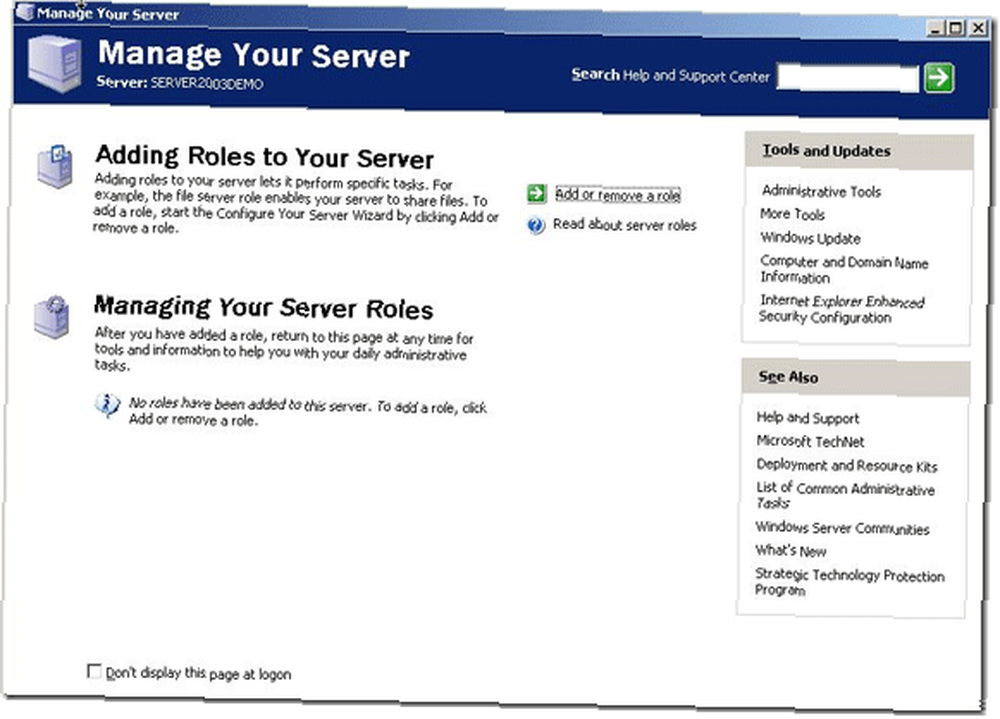
For at begynde skal vi klikke på den grønne pil, der peger til højre, der siger tilføje eller fjerne en rolle. Dette starter guiden. Sørg for, at du har alle dine netværkskabler tilsluttet og din server online.
Jeg vil indstille din IP-adresse til at være statisk på dette tidspunkt, hvis du ikke allerede har gjort det. For at gøre dette skal du få en statisk IP-adresse fra din netværksadministrator eller vælge en selv, hvis du er på dit eget netværk. For at gøre dette skal du højreklikke på netværk kvarter og vælg ejendomme.
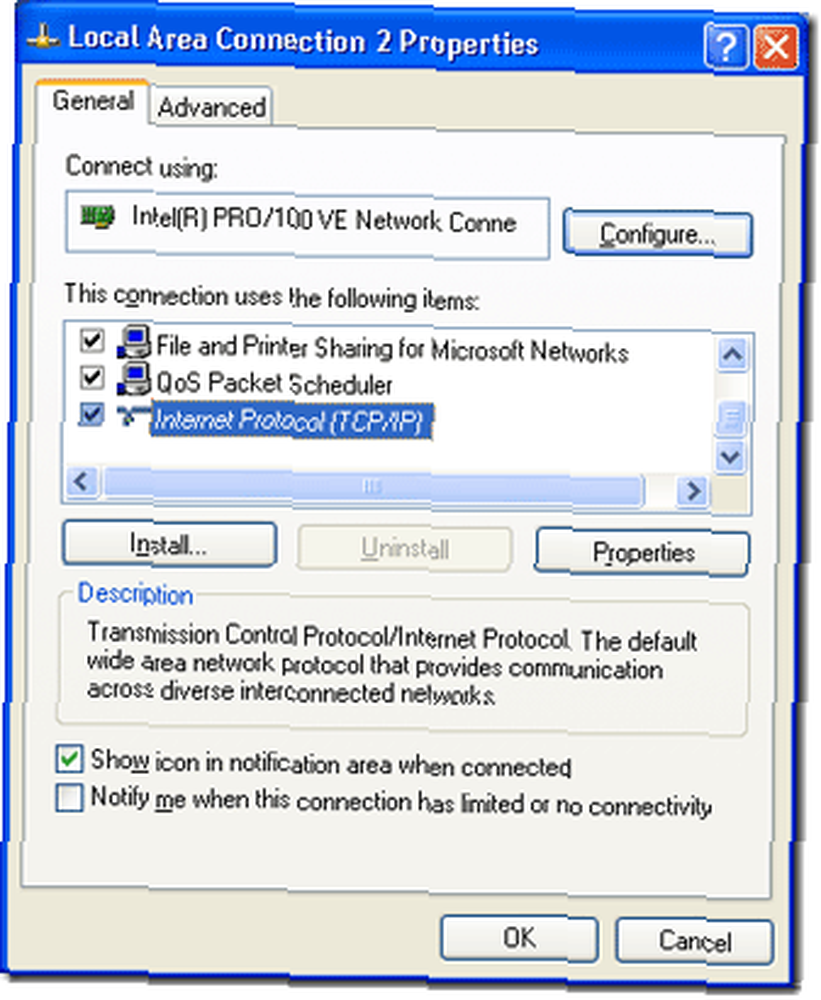
Næste højdepunkt Internetprotokol TCP / IP og ramte ejendomme for at konfigurere din IP-adresse.
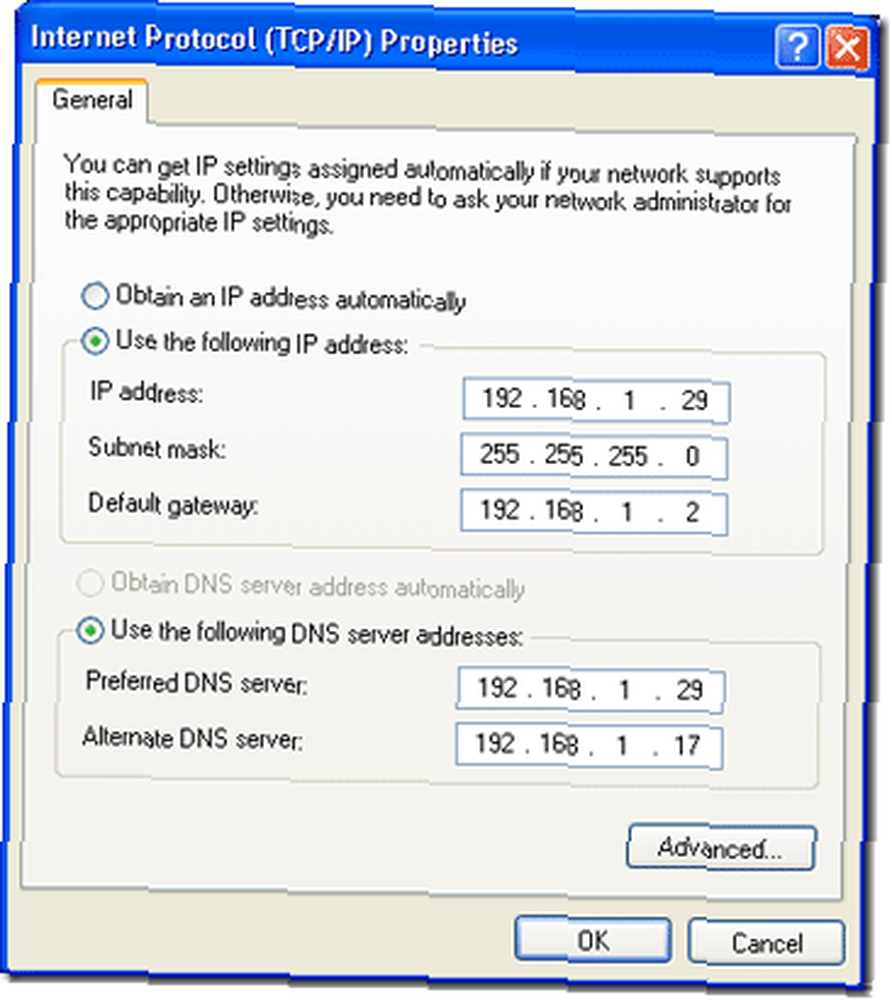
Du ønsker at have Brug følgende IP-adresse knappen markeret samt Brug følgende DNS-serveradresser knap. Udfyld de relevante oplysninger, og lad os gå videre. Klik Okay. Det vil føre os tilbage til vores tilføj en serverrolle guiden. Det registrerer dine indstillinger som vist nedenfor:
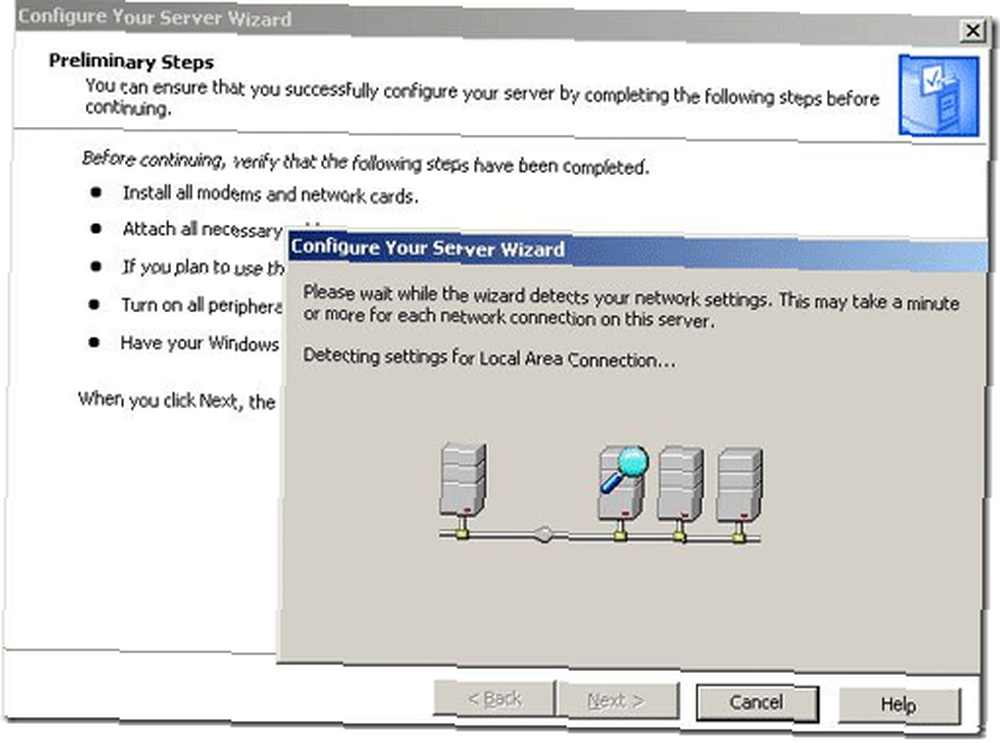
Når den er færdig, ser du følgende skærm:
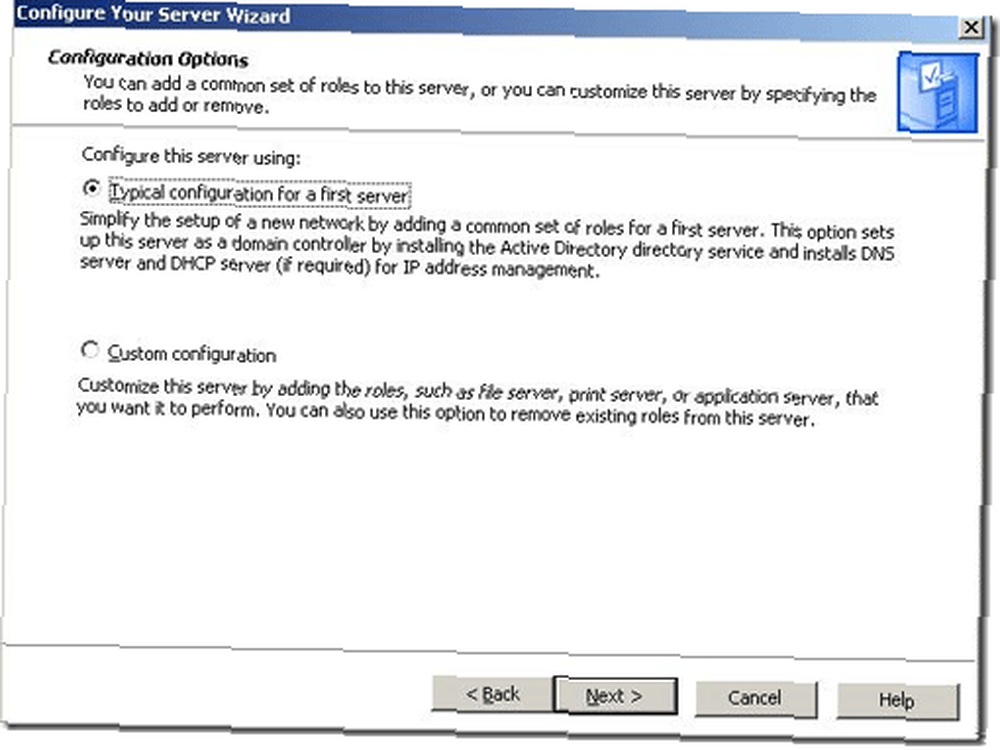
Hvis dette er din første gang, du opretter et domæne, der køres med den første mulighed. Dette installerer DNS og DHCP automatisk for dig. DNS står for Domain Name Service og giver dine computere mulighed for at tale med hinanden samt oprette forbindelse til Internettet. DHCP står for Dynamic Host Configuration Protocol, og dette giver computere mulighed for automatisk at konfigurere deres IP-adresser til dem fra din server. Disse tjenester er meget vigtige for dit netværk.
Efter du har ramt Næste vi ser den skærm, der giver os mulighed for at navngive vores domæne:
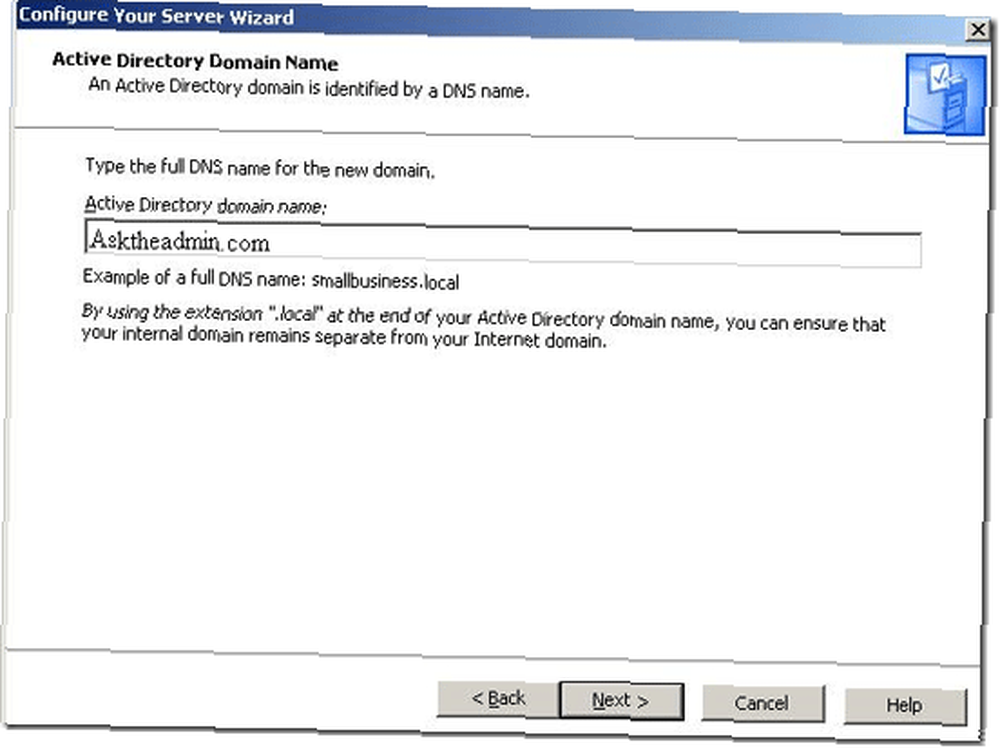
Vælg dit navn omhyggeligt, da det næsten er umuligt at ændre det senere. Du kan bruge udvidelsen .lokal i stedet for .com eller .net for at adskille dit domæne fra en internetadresse. I dette tilfælde har vi AskTheAdmin.com, som er en internetadresse og et aktivt katalogdomæne. Hvis du bare tester, kan du bruge, hvad du vil. Den næste skærm beder dig om dine netbios-navne. Du kan forlade disse som standard. Sådan ser ældre maskiner din computer og domænenavn.
Nu vil vi undersøge, hvordan du vil håndtere navneopløsning. Når du konfigurerer dine klienter til at bruge din nye interne DNS-server, har du en mulighed for, hvad de skal gøre med anmodninger om internetnavne som www.makeuseof.com. Hvis du vælger at videresende forespørgsler til en anden server, kan du bruge din ISP's DNS-server til at tillade websteder at blive løst. Hvis du vælger ingen din DNS-server returnerer ikke webadresser, og du kan muligvis ikke surfe på Internettet.
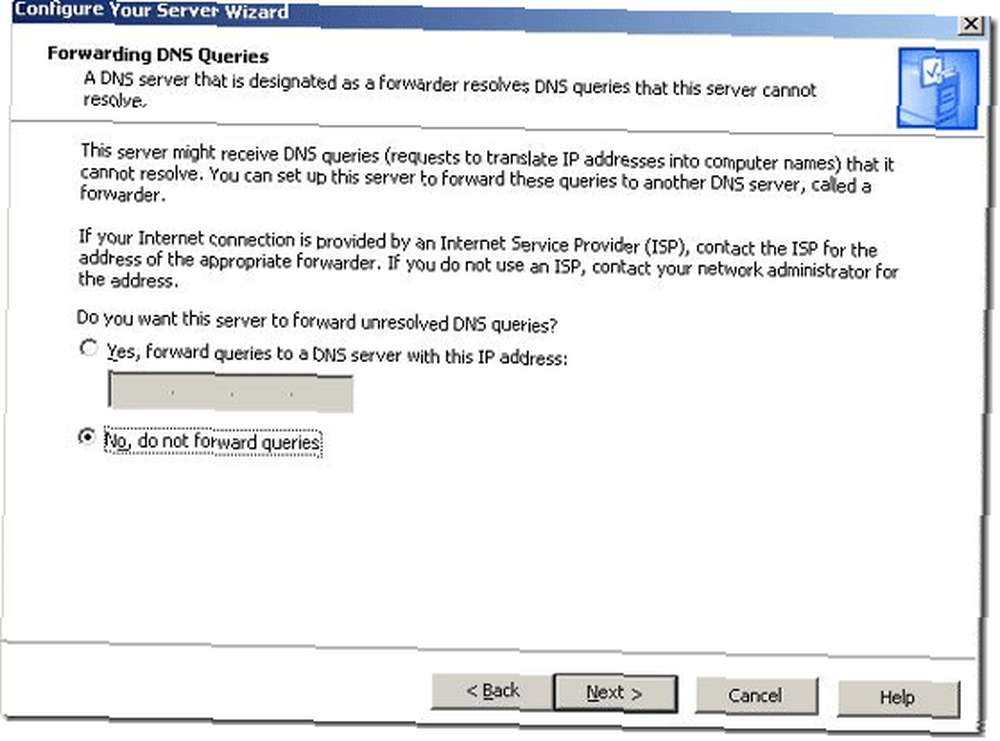
Klik Næste og fortsæt. Du bliver bedt om at indsætte dit Windows 2003 Server-medie, og så vil du se denne skærm, der fortæller dig, at du er komplet.
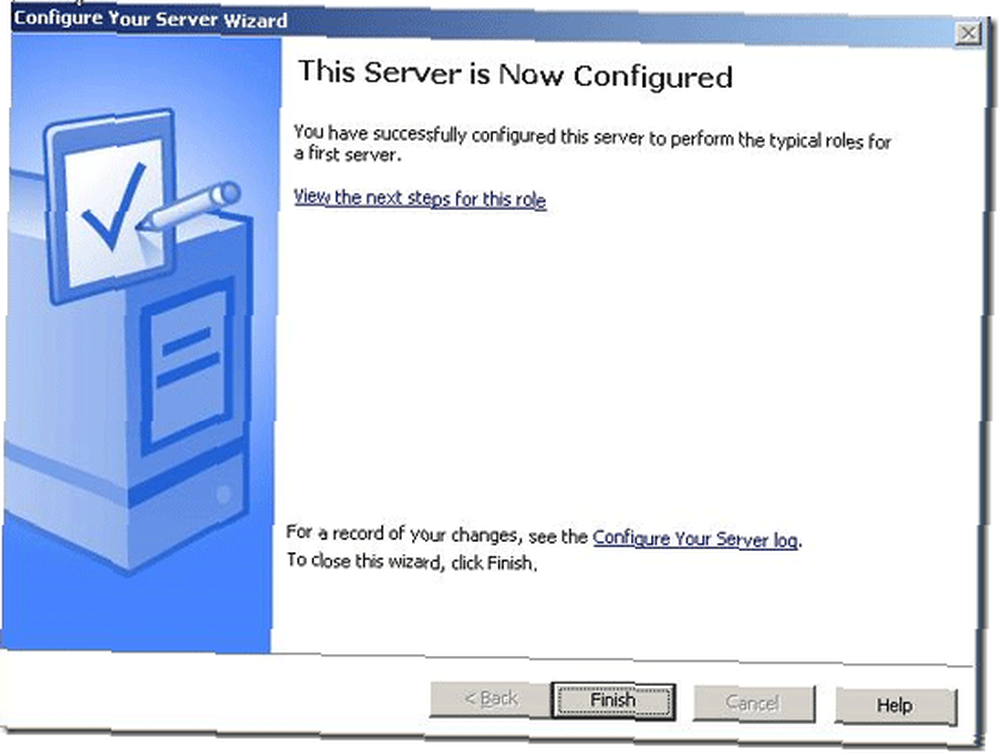
Du kan nu genstarte din server og begynde at konfigurere dine brugere ved hjælp af den nye genvej i din startmenu kaldet Active Directory-brugere og computere sådan:
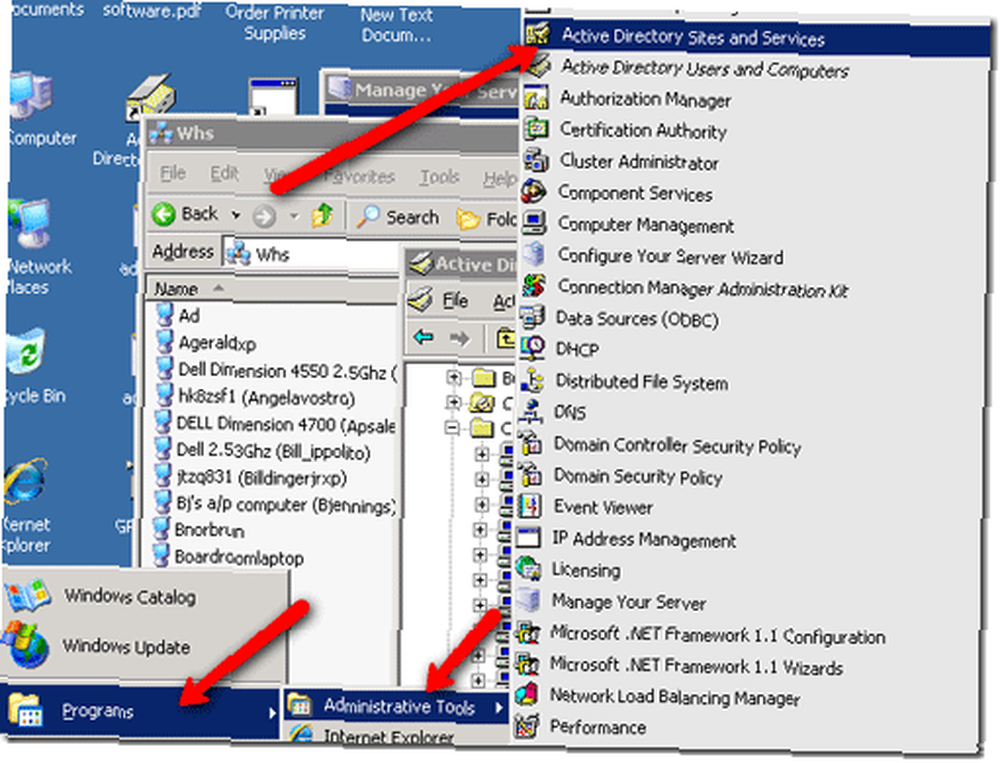
Det fører dig til denne konsol:
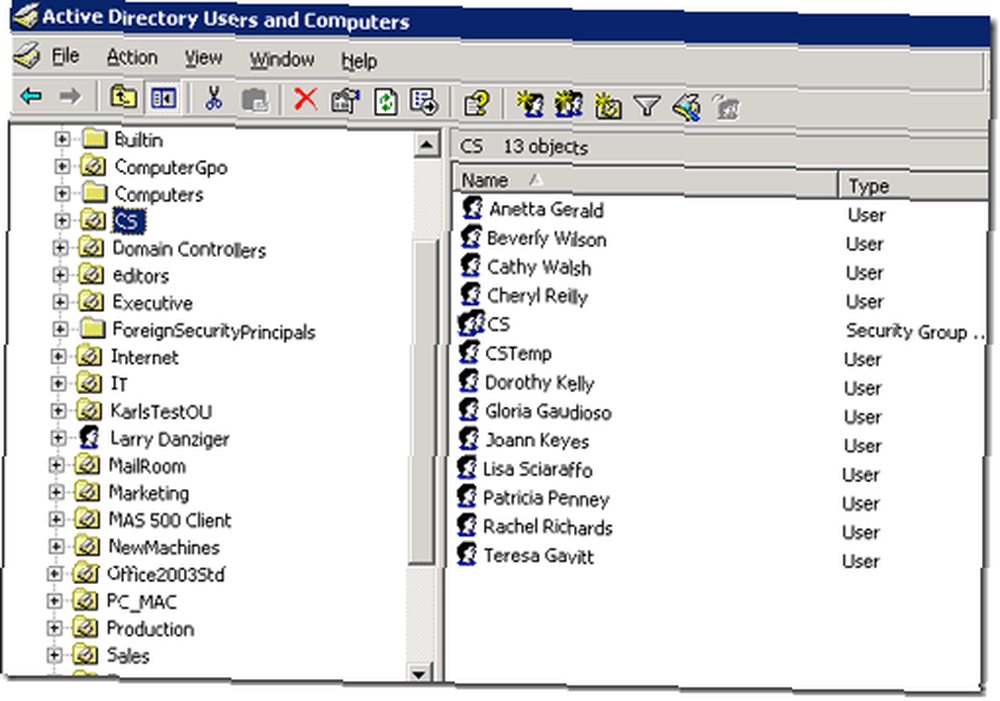
Du kan indstille gruppepolitik eller “regler” for hver af dine OU'er (organisationsenheder), og det er et smukt navn på mapperne til venstre. Du kan højreklikke på en mappe og vælge ejendomme ““> gruppepolitik ““> åben for at konfigurere det. Vi vil komme nærmere ind på, hvad du kan gøre med dit domæne og gruppepolitik i fremtidige indlæg.
Fortæl mig, hvis du har problemer eller har brug for hjælp til andre aspekter af Active Directory og gruppepolitik.











